As redes sociais são uma forma de compartilhar informações e ideias, além de potenciais e possibilidades de negócios e oportunidades.
Gerencie sua carreira profissional pelo seu Android.
As redes sociais são uma forma de compartilhar informações e ideias, além de potenciais e possibilidades de negócios e oportunidades. O LinkedIn, por exemplo, é uma rede social que permite conectar profissionais. Para quem quer procurar emprego ou fazer “networking” e aumentar o potencial de seus relacionamentos profissionais, este é o lugar certo.
Os usuários Android agora contam com o aplicativo oficial desta rede social, que ainda encontra-se em versão de testes, mas permite acessar e compartilhar as atualizações de todos os seus contatos, acesso rápido às informações do seu perfil, conferir perfis dos seus contatos, além de enviar e ler mensagens dentro da rede.
O Linkedin é gratuito, contudo, só roda a partir do Android 2.1.
Interessado? Siga os passos e mantenha suas conexões profissionais atualizadas:
Passo 1. Busque na Android Market o aplicativo LinkedIn;
Passo 2. Clique em "Install" e aguarde o download e a instalação;
Passo 3. Ao abrir o aplicativo, digite seu e-mail e senha de login do Linkedin. Em seguida, clique em “Sign In”;
Passo 4. O menu do aplicativo possui seis ícones: “Updates”, “Invitations”, “Reconnect”, “Connections”, “Search” e “Messages”. Clique em “Updates” para visualizar as atualizações de seus contatos;
Passo 5. Caso você queira comentar, encaminhar ou curtir alguma mensagem de seus contatos, clique no botão com seta para baixo ao lado da mensagem;
Passo 6. Clique em “Invitations” para acesso aos convites de contatos recebidos. Em seguida, clique em “Accept Invitation” para aceitar ou clique no “X” para negar a entrada na sua lista de contatos;
Passo 7. Para ter acesso as sugestões do aplicativo de contatos ligados às suas conexões profissionais, clique em “Reconnect”. Caso encontre algum contato para convidar a participar da sua lista, clique em “Invite” no perfil do usuário;
Passo 8. Clique em “Connections” para visualizar toda a lista de seus contatos. Para acessar o perfil de cada contato, clique no botão com seta para baixo ao lado do nome do usuário;
Passo 9. Para buscar um contato específico de sua lista, clique na “lupa” no menu superior à esquerda para digitar o nome do contato, ou em “Search” no menu principal do aplicativo;
Passo 10. Clique em “Messages” para acesso as mensagens que você recebeu de todos os seus contatos. Para escrever uma mensagem, clique no botão de Menu e clique em “Compose”. Digite destinatário(s), assunto e conteúdo, e clique em “Send”;
Passo 11. Clique na sua imagem, na parte inferior do aplicativo, para visualizar todo o seu perfil;
Passo 12. Para desconectar da rede social, clique no botão de Menu e depois em “Sign out”.
Pronto! Agora você não vai perder mais nenhuma oportunidade por não ter acessado sua conta LinkedIn.

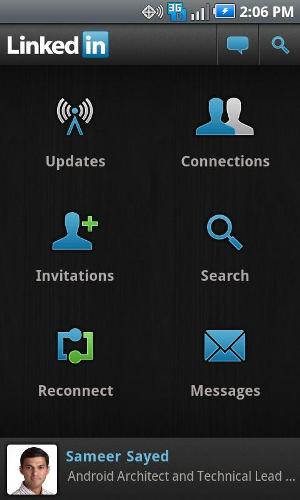 LinkedIn (Foto: Divulgação)
LinkedIn (Foto: Divulgação)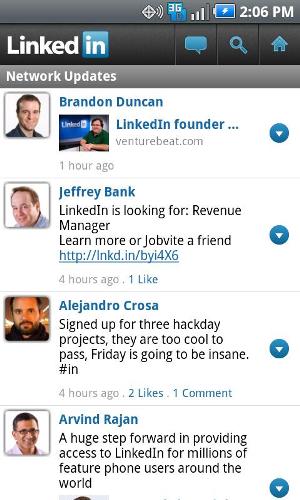 LinkedIn (Foto: Divulgação)
LinkedIn (Foto: Divulgação)



















0 comentários:
Postar um comentário